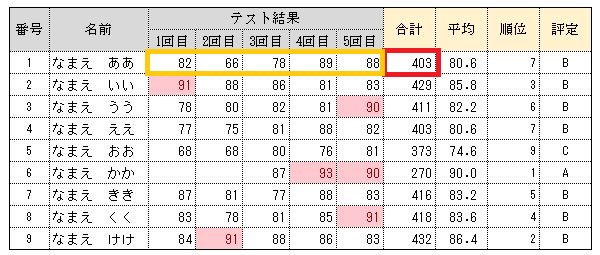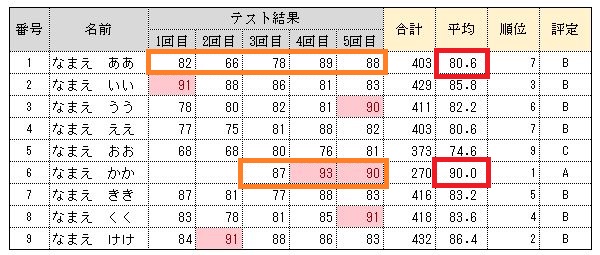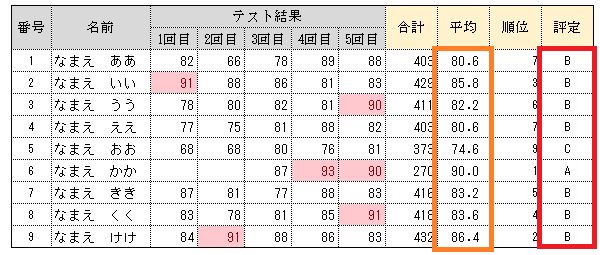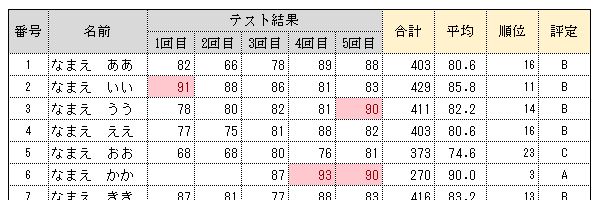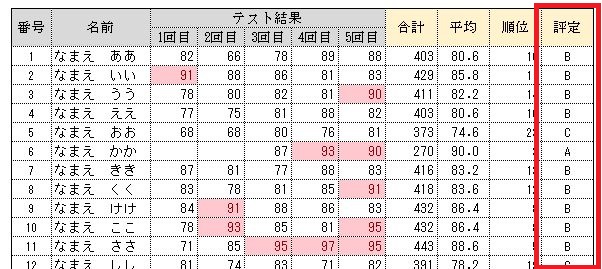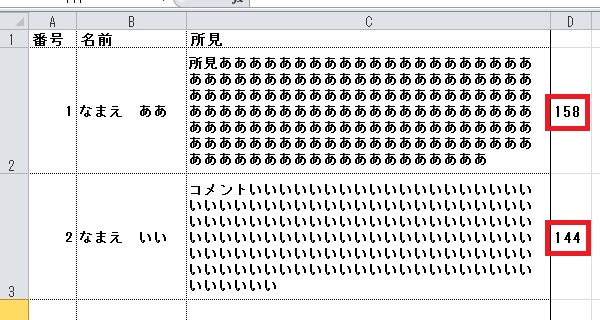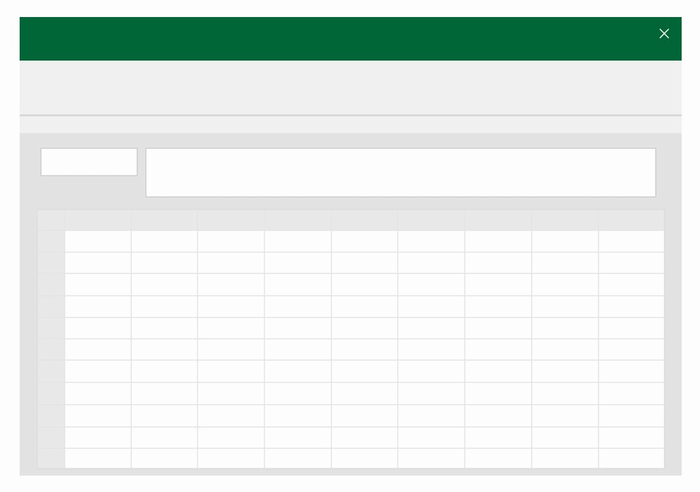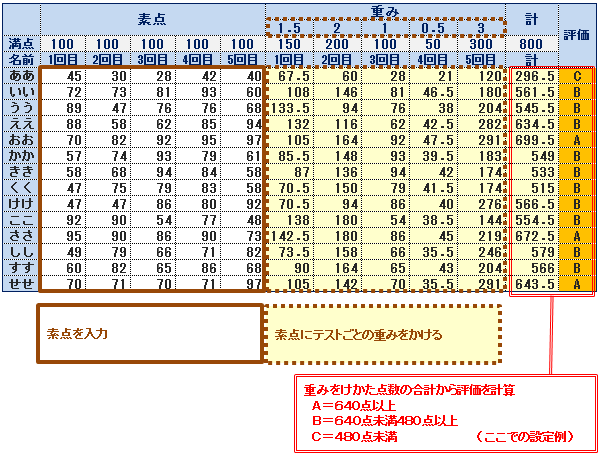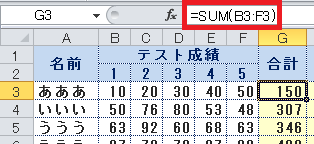エクセルでテストの最高点、平均点、最低点などを表示する方法
エクセルで成績処理をする際にテストごとに最高点、平均点などを表示する方法の解説です。
| 完成イメージ |
|---|
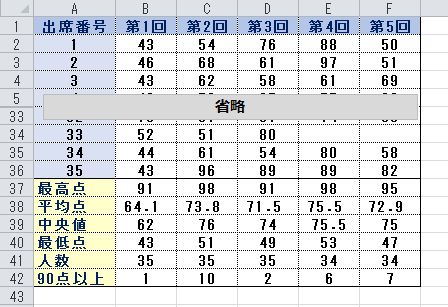 |
完成イメージでは第1回から第5回までテストごとに下記を表示しています。
- 最高点
- 平均点
- 中央値
- 最低点
- 人数
- 90点以上
人数はテストを受けた人数(テストの点が入力されている数)のこと。
サンプルでは「90点以上」としていますが、計算式の数字を変えれば80点以上、70点以上なども可能です。それでは、順番に説明します。
最高点を表示する方法
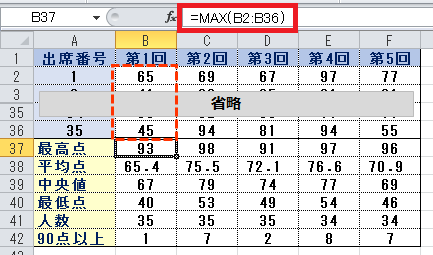
B37セルの入力式 … 「=MAX(B2:B36)」
- MAX…カッコの中のセルの値で最も高い数値を表示する
- B2:B36…B2からB36まで(上の図では赤点線の範囲)の意味
- 範囲指定されている中に空白のセルがあっても無視される(計算対象外)
平均点を表示する方法
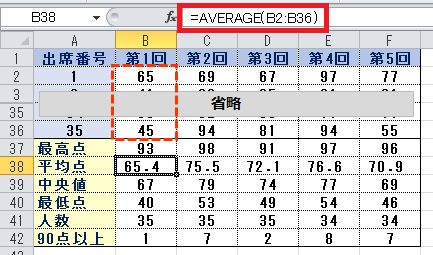
B38セルの入力式 … 「=AVERAGE(B2:B36)」
- AVERAGE…カッコの中のセルの値の平均値を表示する
- B2:B36…B2からB36まで(上の図では赤点線の範囲)の意味
- 範囲指定されている中に空白のセルがあっても無視される(計算対象外)
中央値(中央点)を表示する方法
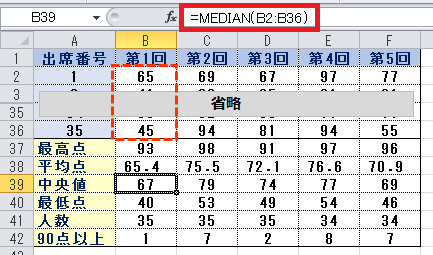
B39セルの入力式 … 「=MEDIAN(B2:B36)」
- MEDIAN…カッコの中のセルの値の中央値を表示する
- B2:B36…B2からB36まで(上の図では赤点線の範囲)の意味
- 範囲指定されている中に空白のセルがあっても無視される(計算対象外)
最低点を表示する方法
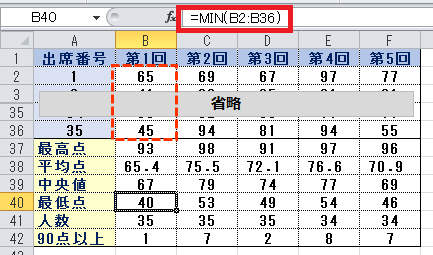
B40セルの入力式 … 「=MIN(B2:B36)」
- MIN…カッコの中のセルの値で最も低い値を表示する
- B2:B36…B2からB36まで(上の図では赤点線の範囲)の意味
- 範囲指定されている中に空白のセルがあっても無視される(計算対象外)
人数を表示する方法
テストを受けた人の箇所にのみ点数を入力し、受けていない人は空白としておく。
B41セルの入力式 … 「=COUNT(B2:B36)」
- COUNT…カッコの中のセルで値が入力されているセルの数を表示する
- B2:B36…B2からB36まで(上の図では赤点線の範囲)の意味
- 範囲指定されている中にある空白のセルはカウント対象外となる(数えない)
90点以上の人数を表示する方法
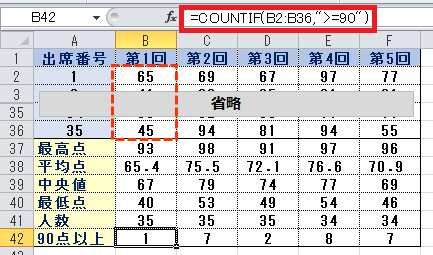
B42セルの入力式 … 「=COUNTIF(B2:B36,">=90")」
- COUNTIF(範囲,条件)…「範囲」の中から「条件」に合致するセルの数を表示する
- 範囲=B2:B36…B2からB36まで(上の図では赤点線の範囲)の意味
- 条件=">=90"…90以上の意味
">=90"はすべて半角数字で入力してください。
90を80にすれば80点以上になります。
●●点以下を表示するなら「"<=●●"」とします。
第1回分の式を入力したら第2回以降はコピー
第1回テストの分の式を入力したら、第2回以降はその式をコピーすればOKです。
第2回、第3回…と毎回、式を手入力する必要はありません。
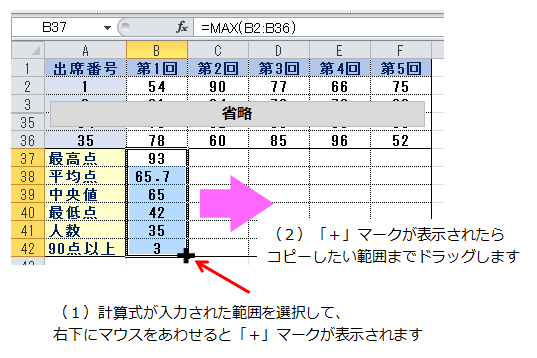
上記でのコピーが難しければ、普通に「コピー」+「貼りつけ」でも大丈夫です。

学校現場でエクセルをどのように活用できるかに絞った先生向けのマニュアル本。クエリ機能やピボット機能を校務にどのように活用できるかを事例をもとに解説しています(第1章)。
第2章の事例編では「PDFへの差し込み印刷」「フラッシュカード作成」「条件付き書式による成績確認」など先生に必須の機能を紹介。第3章テクニック編、第4章 トラブル回避編も学校でのエクセル操作に絞って解説しています。
*本書の対象はエクセルを使ったことがある先生向けです。エクセルを使ったことがない方、初心者の方には前著「先生Excel」をオススメします。(前著)初心者向け⇒先生向けエクセル講座「校務Excel」